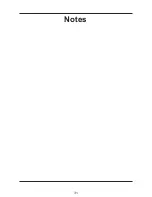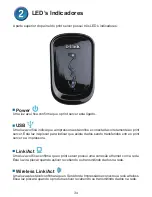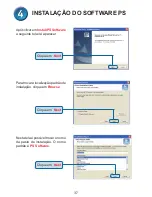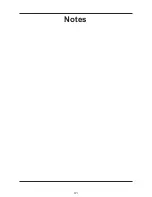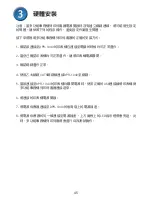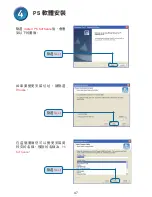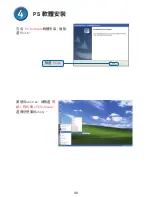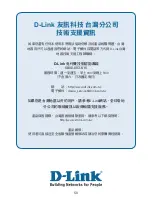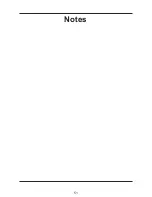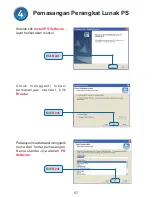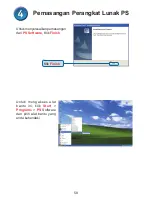44
45
硬體安裝
注意:當多功能事務機列印伺服器電源開啟時沒有建立網路連線,將可能發生設定
的問題,請依照下列的程序操作,避免設定作業發生問題。
接下來將說明多功能事務機列印伺服器的正確的安裝方式:
1. 確認欲連接至DPR-1040的印表機在連接至電腦的時候均可正常運作。
2. 當您已確認印表機均可正常運作,請將印表機電源關閉。
3. 確認網路運作正常。
4. 使用乙太網路CAT5網路線連接DPR-1040至網路。
5. 當欲連接至DPR-1040的印表機均關閉電源時,使用正確的USB連接線將印表機與
多功能事務機列印伺服器連接起來。
6. 將連接的印表機電源開啟。
7. 將電源供應器連接至DPR-1040的後背版上的電源插座。
8. 將電源供應器的另一頭連接至電源插座,上方面板上的LED指示燈將會亮起,此
時,多功能事務機列印伺服將會進行自我測試動作。
Содержание DPR-1040
Страница 21: ...21 Заметки ...
Страница 31: ...31 Notes ...
Страница 41: ...41 Notes ...
Страница 48: ...48 PS 軟體安裝 完成 PS Software軟體安裝 請點 選Finish 要使用utilities 請點選 開 始 程式集 PS Software 選擇您想要的utility 點選 Finish ...
Страница 51: ...51 Notes ...
Страница 61: ...61 Notes ...
Страница 62: ...Ver 1 00 I 2009 03 16 957YP300KL ...